
„Android“ projektas, skirtas asmeniniam kompiuteriui, arba geriau žinomas kaip "Android x86 yra savo vystymosi viršūnėje ir mes jau turime versiją 2 versijos „Android“ „KitKat RC4.4“ kad būtų galima išbandyti ar net įdiegti mūsų nešiojamuose kompiuteriuose.
Jei norite išbandyti, kaip veikia „Google“ operacinė sistema, iš esmės sukurta mobiliesiems įrenginiams, tokiems kaip išmanieji telefonai ar planšetiniai kompiuteriai, nepraleiskite šio straipsnio, nes mes jums pateiksime nuorodas į oficialų jos atsisiuntimą, taip pat visas kitas įrankiai, kurių reikia norint sukurti įkrovos USB iš kurio atlikti diegimą ar bandymus naudojant versiją arba „Live CD“ režimą.
Kaip gauti „Android x86 .iso“ testą nešiojamajame kompiuteryje?
Pirmas dalykas, kurį turime padaryti, yra išgyventi oficialų „Android x86“ atsisiuntimo puslapį ir atsisiųskite labiausiai mus dominančią versiją pagal savo nešiojamąjį kompiuterį. Pasirinkau naujausią „Android 2 KitKat“ RC4.4, kurį galite atsisiųsti iš tos pačios nuorodosNors jei jums reikia specialios versijos, labiau atitinkančios jūsų kompiuterio modelį,Jo galite ieškoti šiame oficialiame puslapyje.
Atsisiuntę pasirinktą versiją, turime sukurkite „Bootable CD“ arba „Bootable USB“ iš kurios paleisti operacinę sistemą tiesioginiu režimu, kad galėtumėte atlikti atitinkamus bandymus, kad įsitikintumėte, ar tai galutinai įtikina mus ir mes jį įdiegiame, ar priešingai, tai neįtikina mūsų ir mes tenkinamės testais kaip tiesiogine sesija .
Kaip sukurti savo įkrovos kompaktinį diską ar USB, kad galėčiau išbandyti „Android x86“?
Norėdami įrašyti operacinę sistemą į kompaktinį diską ar įkrovos USB, turėsime atsisiųsti kai kuriuos nemokamus įrankius, kuriuos turime tinkle, yra keletas įrankių, tokių kaip: Yumi, „Netobotinas“, „Linux Live CD“ ar kitus labai panašius, nors šiame straipsnyje ir pasirinksime Išimkite paleistį, kuris yra tarp platformų ir vienas iš paprasčiausių naudoti.
Atsisiuntę „Android x86 iso“, mes atsisiuntėme „Unetbootin“ iš jo oficialaus puslapio pagal mūsų operacinę sistemą mes ją paleidžiame ir vykdome instrukcijas šiame įraše, kur aš paaiškinu Kaip sukurti įkrovos Ubuntu USB. Vienintelis dalykas, kurį turėsime pakeisti USB įrašymo procese, yra logiškas pasirinkite „Android x86 iso“ vietoj „Ubuntu iso“, kitaip deginimo ar deginimo procesas yra tas pats.
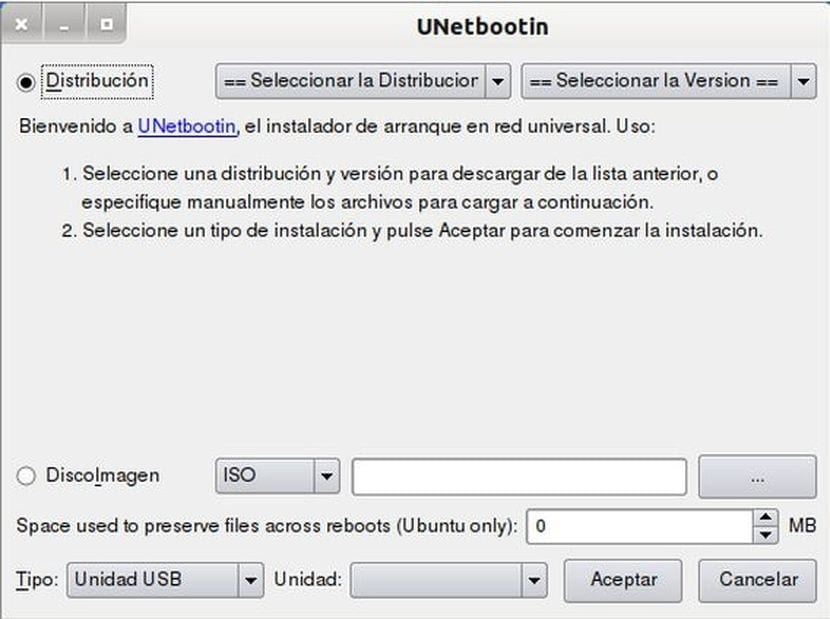
Kai turėsime USB arba įkrovos kompaktinį diską, turėsime tik tai padaryti Iš naujo paleiskite kompiuterį kuriame norime išbandyti „Android x86“ iso ir pasakyti savo kompiuteriui iš BIOS nustatymaiKad pirmiausia paleiskite iš USB arba įkrovos kompaktinio disko.
Pirmajame diegimo programos ekrane turėsime pasirinkti tik parinktį išbandykite „Android x86“ neįdiegę kaip matote šioje ekrano kopijoje.
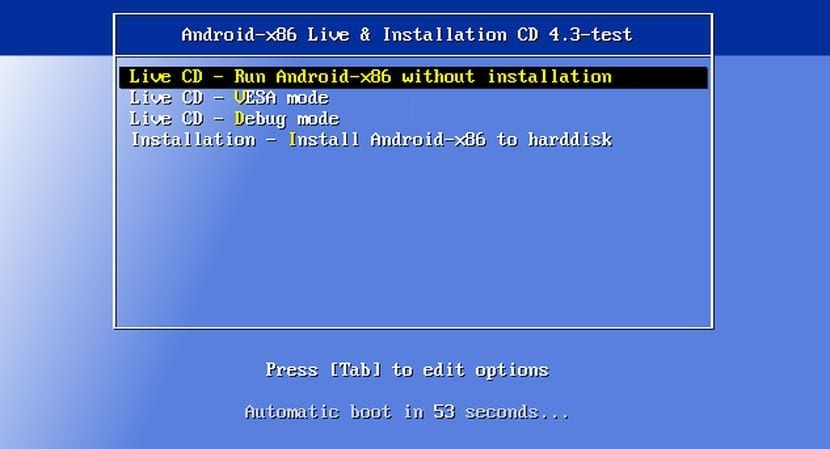
Baigus automatinį diegimo programą, jis atrodys kaip klasikinis Pirmasis „Android“ sąrankos ekranas kur mes galime puikiai bendrauti, kad pasirinktume tokius parametrus kaip „Wi-Fi“ ar laidinis tinklas, prie kurio ketiname prisijungti, kad turėtume interneto ryšį.

Ar tai bus gerai naudojant gana seną nešiojamąjį kompiuterį, kurį vis dar turiu su „XP“?
Išbandę jūs nieko neprarandate, aš jį įdiegiau „Asus 10“ eepc „Netbook“ ir tiesa ta, kad jo teikiama patirtis yra neįtikėtina.
Sveikinimai drauge.
O kaip su žaidimais? kaip negyvas paleidiklis ar šiuolaikinė kova 4
Yo he probado un montón de juegos y funcionan perfectamente.
Ar esate išbandę „mc4“ (šiuolaikinė kova 4)? atsiprašau už nepatogumus 🙂
Sveiki, labas popiet, pažiūrėk, aš padariau viską ir ps, kai jis paleidžiamas USB sistemoje, tik aukščiau pateikiamas nedidelis pranešimas, kuriame sakoma kažkas apie „Linux“, bet nieko neišeina iš „Android“ ar „Live CD“ ar jo įdiegti , nieko. Aš nežinau, ar yra raktas į kriauklę, ar ką, bet aš išbandžiau daug ir nieko.
pasirodanti žinia yra.
SYSLINUX 4.03 2010-10-22 EDD Autorių teisės (c) 1994-2010 m. H. peter Anvin ir kt
_
Kaip tai padaryti nuolatine, bet kartu ir „Windows“ sistema? Norėdami tai padaryti dvigubą įkrovimą „asus“ kabriolete
Sveiki ir didelis mano klausimas, garsas, tai yra, garsas girdimas? ty „Android x86“ įkelti garso tvarkyklę?
Aš išbandžiau jį HP nešiojamuoju kompiuteriu ir jis veikia puikiai, aš įdiegiau visus tvarkykles ir jis veikia greitai ir puikiai
Kompiuterio „wifi“ manęs neaptinka.